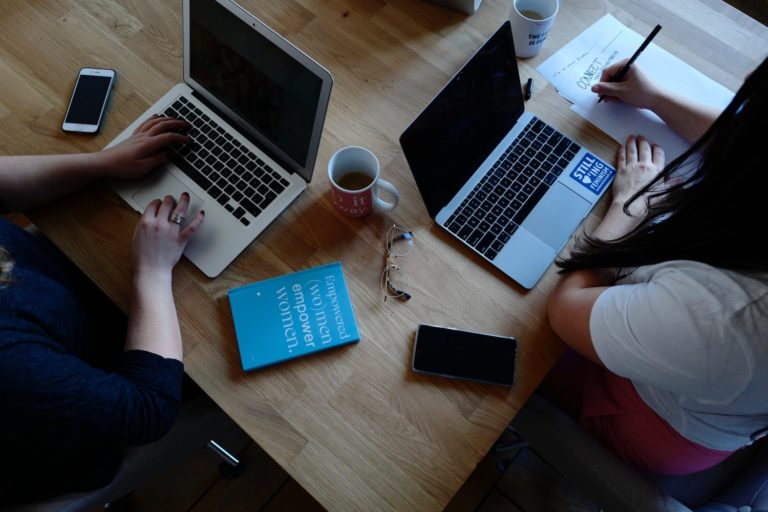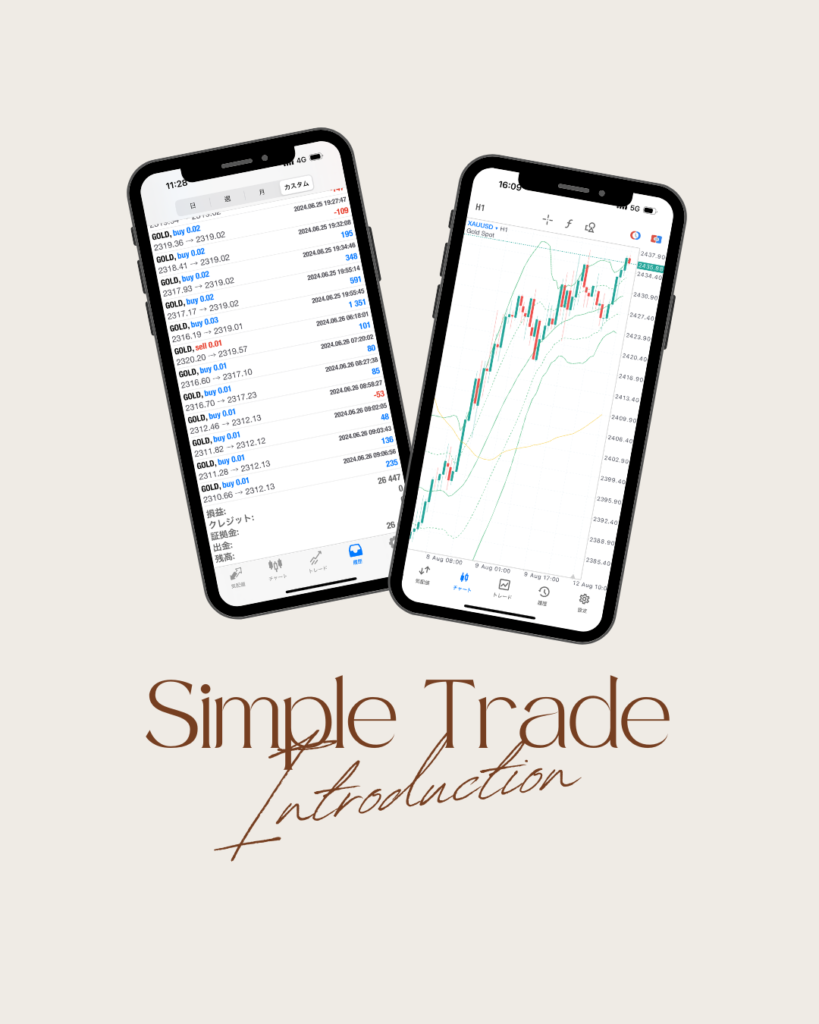こんにちは、アサヒです。
1台のパソコン(またはVPS)でEAを複数稼働させるには、MT4を複数インストールする必要があります。
基本的に1つのEAにつき1つのMT4が必要です。(正確には1つの口座番号につき1つのMT4が必要です。)
僕はVPSに5個のMT4をインストールして、EA用や裁量用など用途に応じて使い分けています。
※VPSについてはこちらの記事をご覧ください。
⇒FX専用VPSの設定方法と使い方!EAを複数稼働できるお名前.comがおすすめ!
この記事では、XMのMT4を複数インストールする方法をご紹介します。
デスクトップのショートカットの名前を変更する
デスクトップにショートカットを作成している場合、初期設定のままだと『XM MT4』という名前になっていると思います。
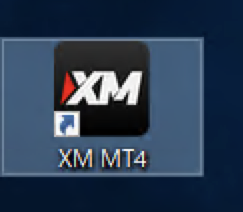
2個目のMT4をインストールした後にできるショートカットも『XM MT4』という名前になるため、このままだと被ってしまいます。
そのため、事前に今あるMT4のショートカットの名前を変更しておきましょう。
僕はわかりやすいようにEAの名前にしています。
インストール先フォルダを変更する
続いて、インストーラーを起動します。
【設定】をクリックします。
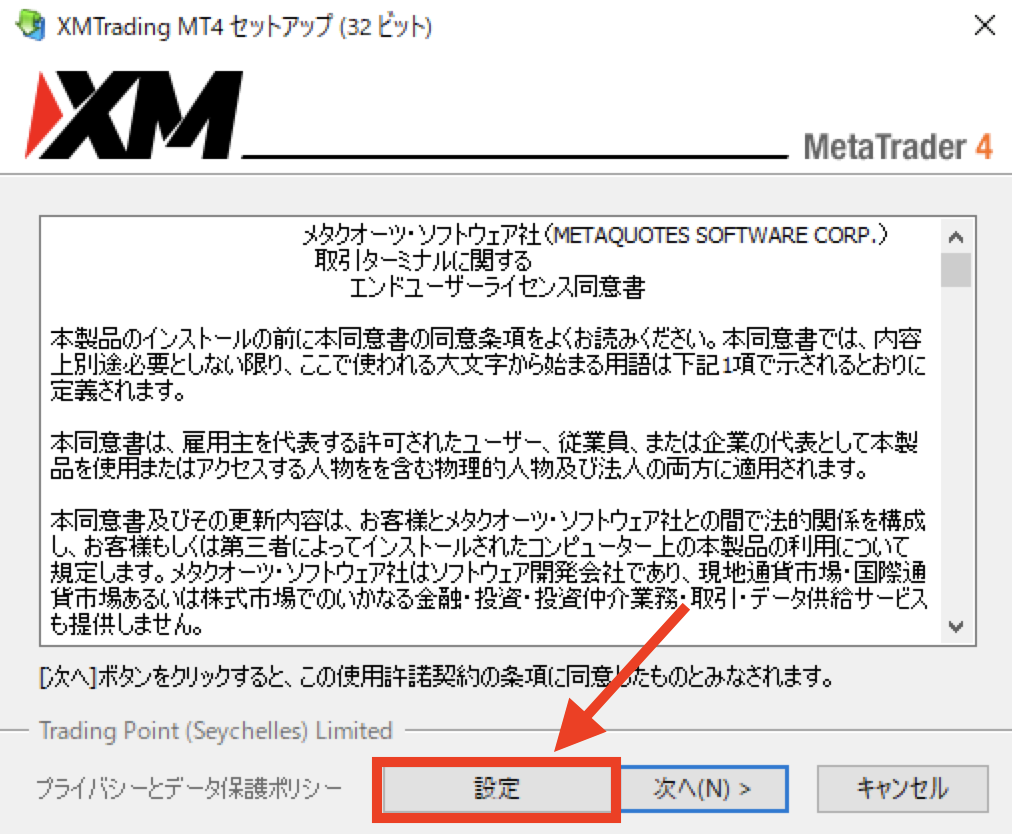
初期設定のままだと、最初にインストールしたMT4と同じフォルダにインストールされてしまうため、インストール先フォルダを変更します。
【インストールフォルダ】と【プログラムグループ】の項目を任意の名前に変更しましょう。例えば、文字列の最後に(2)などを付けるといいですね。
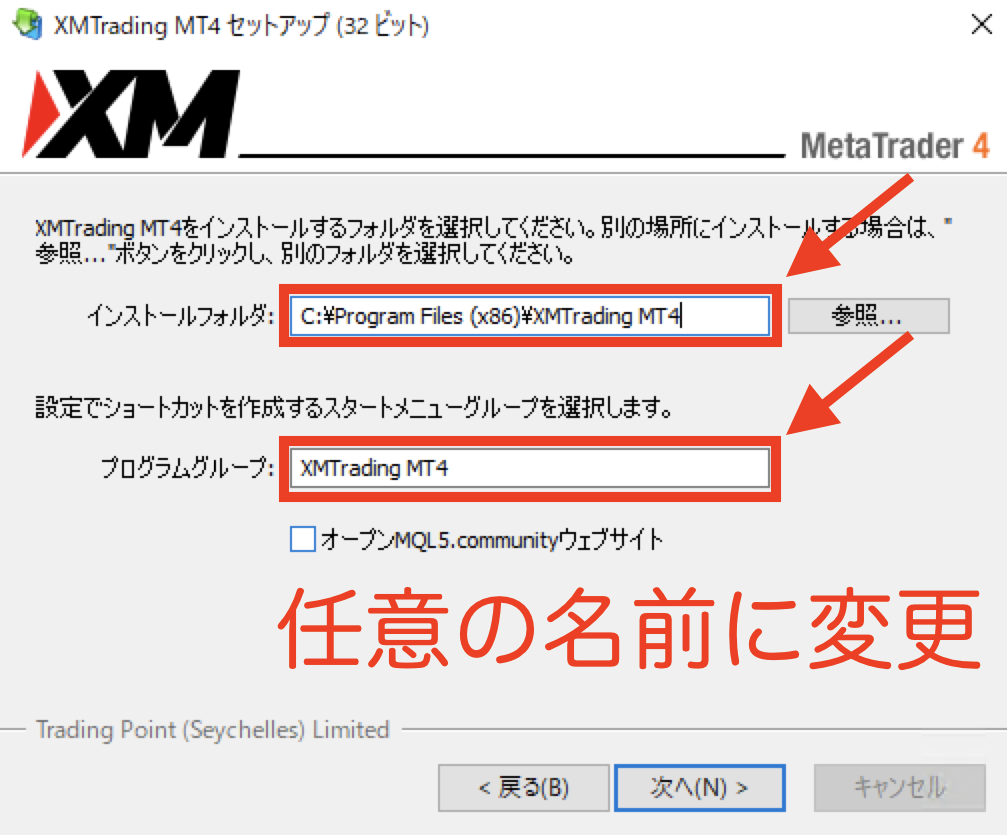
↓
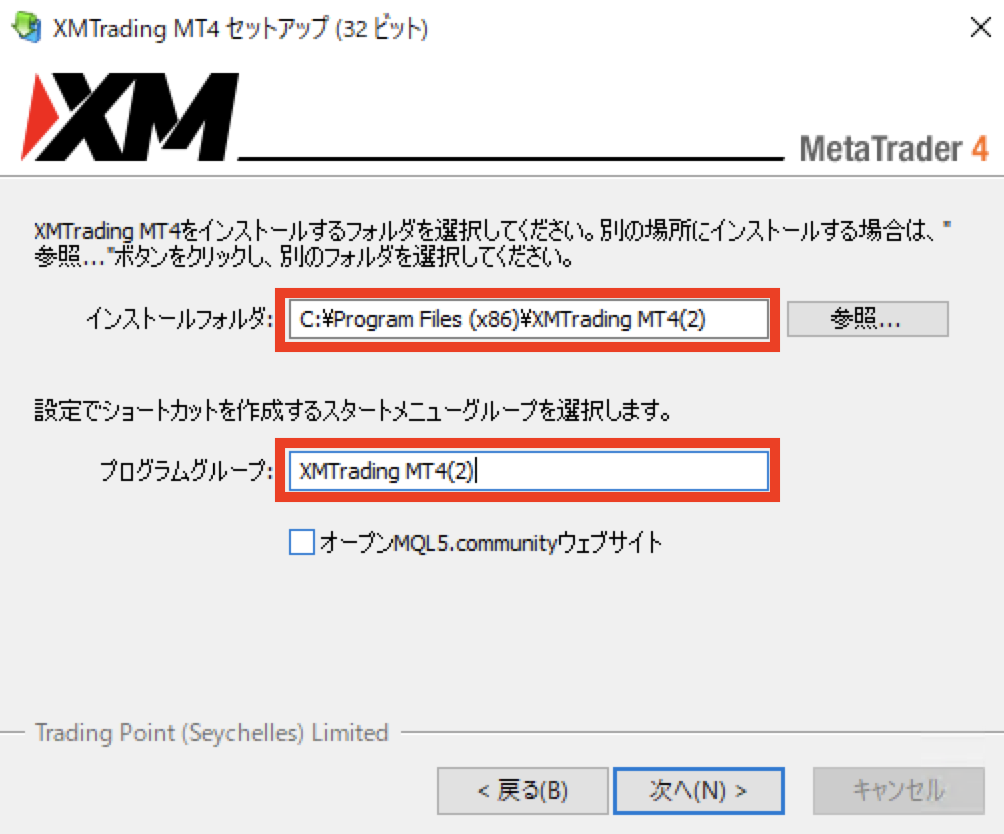
あとは【次へ】をクリックして完了です。
MT4を起動して新しい口座番号でログインして、EAを設置しましょう。
スマホのMT4アプリで複数の口座を確認する方法
スマホのMT4アプリでも口座の管理をしておきましょう。
MT4アプリを開いたら、右下の【設定】をタップし、口座番号の部分をタップします。
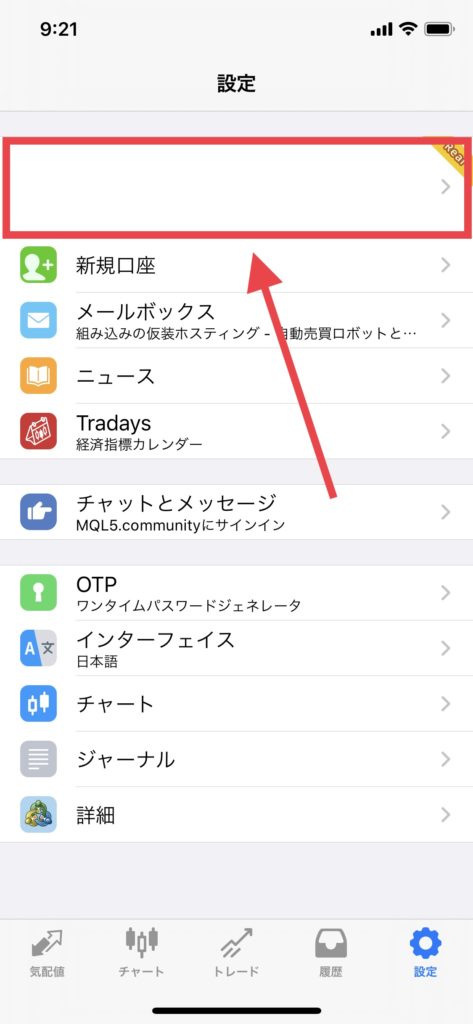
そして、右上の【+】をタップして、新しい口座でログインします。
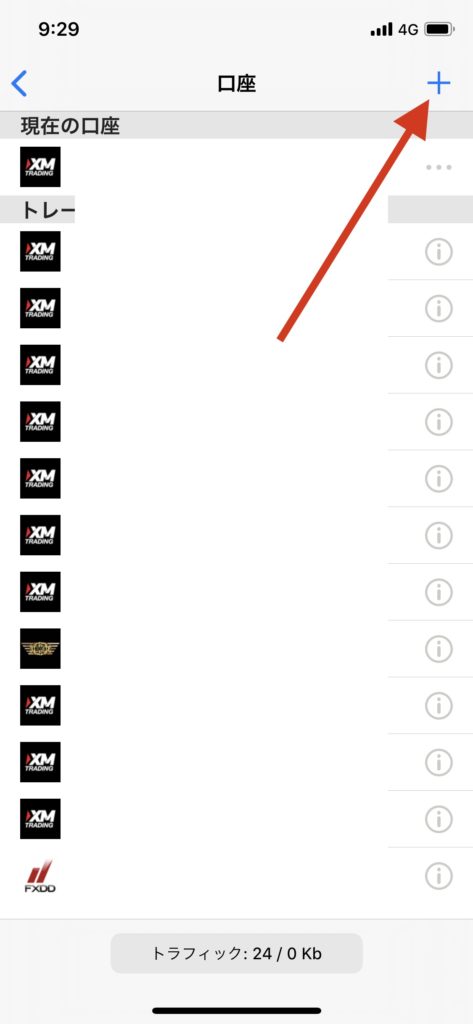
一度ログインすれば、上図のように口座一覧が表示されるようになるので、確認したい口座を適宜タップして切り替えてください。